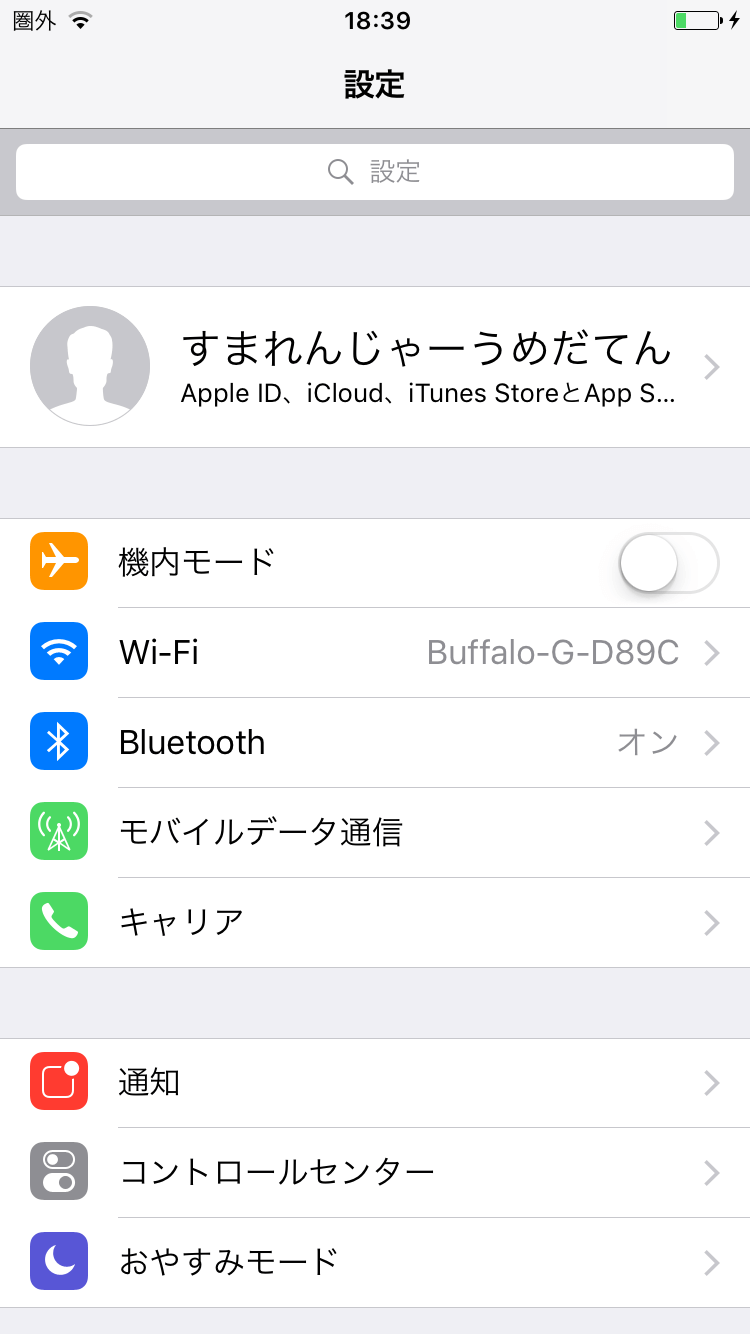こんばんは、スマレンジャー梅田店のスマイエローです(*’▽’)
いよいよ9月12日(日本時間9/13 午前2時)新型iPhoneの発表イベントですね。いつ新端末が発売になるのかめっちゃ気になります(*^_^*)
買い替える予定の方もいらっしゃるんではないでしょうか?
機種変更の際に必須なのがデータの引継ぎですね。皆さんはしっかりバックアップ取ってますか?
簡単におさらいしておきましょう♪
本来icloudにバックアップを取るのが楽なのですが、無料で使える容量が5Gしかなくほとんどの方がバックアップするには足りない容量です。アップグレードすることもできますが月額130円ほどかかります。
そこで確実なのがitunesでパソコンにバックアップを取る方法です。
まずiPhoneとパソコンをケーブルでつないでitunesを起動します。
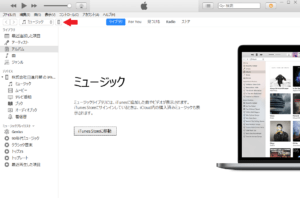 赤い矢印のトコのスマホアイコンをクリック
赤い矢印のトコのスマホアイコンをクリック
↓ ↓ ↓ ↓
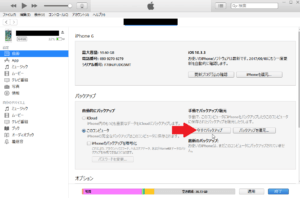 今すぐバックアップ
今すぐバックアップ
↓ ↓ ↓ ↓
画面上部にバックアップ中と出ればOKです٩( ”ω” )و簡単ですね♪
それではちゃんとバックアップが取れてるか確認してみましょう。
まずは左上の編集から設定をクリックします。
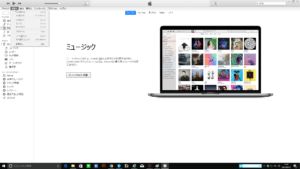
↓ ↓ ↓ ↓
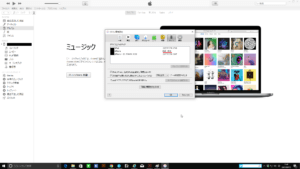 上部のデバイスを選択
上部のデバイスを選択
デバイスのバックアップ一覧から目的のiPhoneのバックアップ日時を見て確認すればOKです
ちなみにiCloudのバックアップ方法は
まず設定からicloudにサインインします。
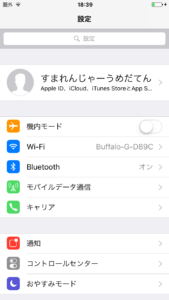
↓ ↓ ↓ ↓
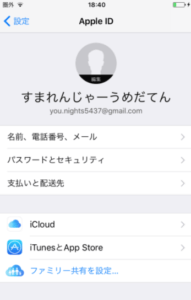
↓ ↓ ↓ ↓
 iCloudバックアップを選びます。
iCloudバックアップを選びます。
※iCloudバックアップがオンになってたらwi-fi環境下であれば充電しながら画面ロックをすれば自動でバックアップしてくれます。
↓ ↓ ↓ ↓
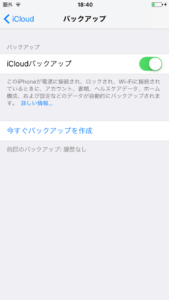

今すぐバックアップを作成→バックアップの作成時間確認で終了です。
これでいつ新端末に機種変更しても大丈夫ですね♪
スマレンジャー梅田店
営業時間:10時~20時 年中無休
06-4709-8777
大阪市北区小松原町1-2野崎ビル1F